La création de modèles en 3D peut être l'un des aspects les plus fascinants de l'art numérique. Dans ce tutoriel, je vais te montrer comment créer un simple U-bahn-signe dans Cinema 4D. Avec les nouvelles fonctionnalités à partir de la version R21, le processus de modélisation est considérablement simplifié et tu peux laisser libre cours à ta créativité. La préparation et la précision sont essentielles pour obtenir des résultats attrayants. Allons-y directement.
Principales conclusions
- Le panneau de métro est créé par la combinaison de splines et d'un objet d'extrusion.
- La nouvelle fonctionnalité des caps dans R21 facilite considérablement la modélisation.
- Le Spline Snapping est un outil important pour obtenir des placements précis.
Guide étape par étape
Pour créer un panneau de métro, commence par les étapes suivantes :
1. Création du rectangle
Ouvre Cinema 4D et sélectionne l'outil Spline rectangle. Définit les dimensions à 60 x 60 cm. Positionne le rectangle de manière à ce qu'il flotte correctement au-dessus de la barrière. Il doit dépasser légèrement la barrière pour créer la base du panneau. C'est important car deux supports seront intégrés à gauche et à droite plus tard. Important : Assure-toi que le Snapping est activé pour placer le rectangle avec précision.

2. Ajout du demi-cercle
Maintenant, ajoute un cercle dont le diamètre est de 50 cm (rayon donc de 25 cm). Cela représentera le haut de ton panneau. Positionne le cercle de manière à ce qu'il soit exactement sur le rectangle. Assure-toi également d'utiliser le Snapping pour garantir un chevauchement parfait.

3. Utilisation du masque Spline
Pour unir les deux splines, utilise le masque Spline. Insère le rectangle et le demi-cercle dans le masque Spline. Cela te donnera un contour uniforme pour le panneau, ce qui facilite la modélisation. Après cette étape, tu verras déjà la forme que nous voulons créer.
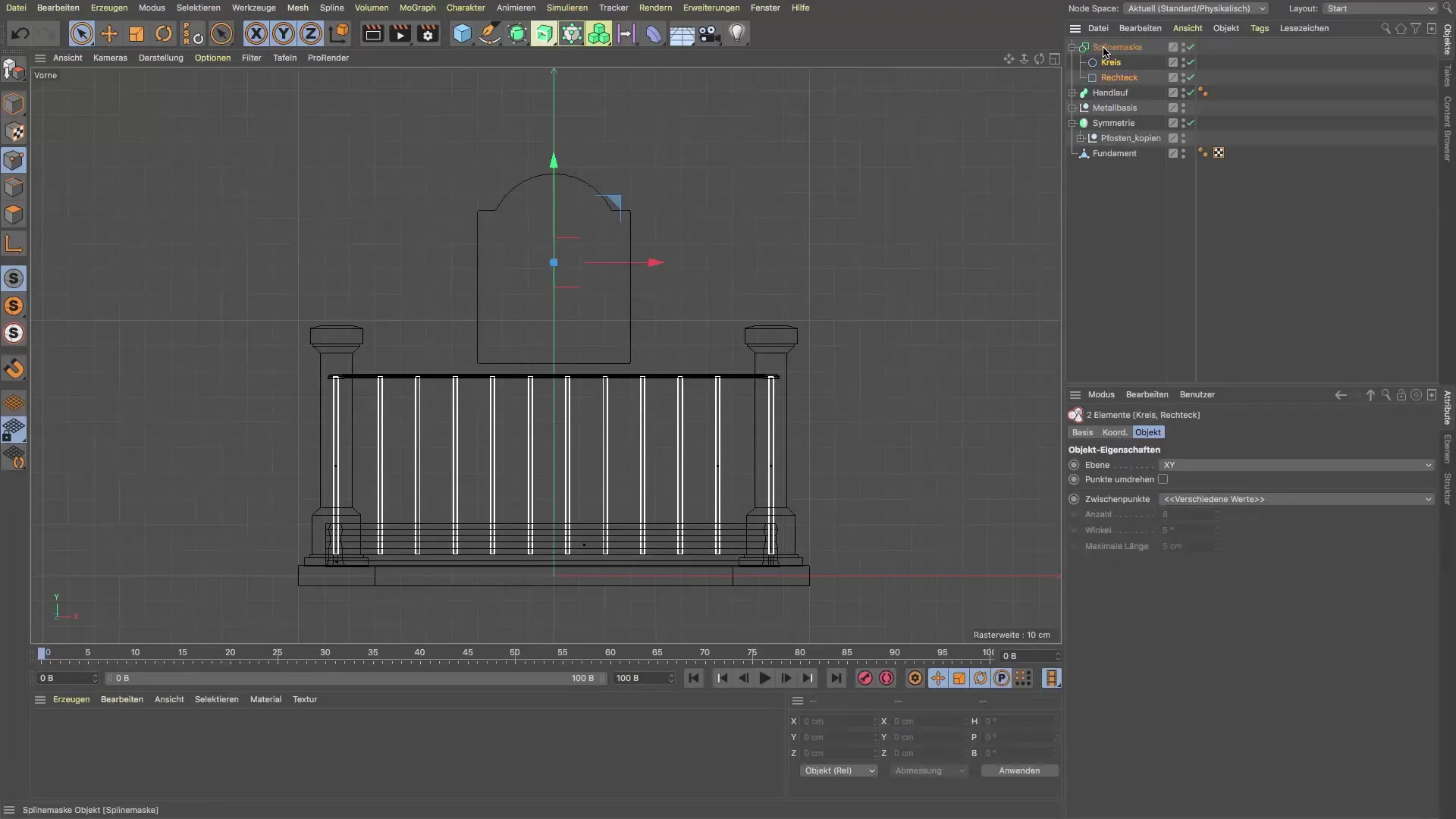
4. Extrusion du panneau
Pour donner de l'épaisseur au panneau, crée un objet d'extrusion. Régle l'épaisseur à environ 3-4 cm. Assure-toi que l'objet d'extrusion est correctement relié au masque Spline. Vérifie également les paramètres des caps pour t'assurer que les transitions sont nettes et sans chevauchements. Les presets dans l'objet d'extrusion t'aident à obtenir un résultat attrayant.

5. Affinage des bords
Pour rendre les bords du panneau visuellement plus attrayants, tu peux essayer différents presets pour le Rounding. Tu constateras que la structure polygonale n'est pas négativement affectée par les différents presets. Expérimente avec les paramètres pour obtenir l'apparence souhaitée.

6. Positionnement des supports
Maintenant, tu as besoin de deux supports qui tiendront le panneau. Crée deux cubes et règle leurs dimensions à 3 x 3 cm pour la section transversale et environ 130 cm de hauteur. Place ces supports de manière à ce qu'ils soient directement sous le support du panneau. Utilise l'objet Symmetry pour dupliquer efficacement les supports.
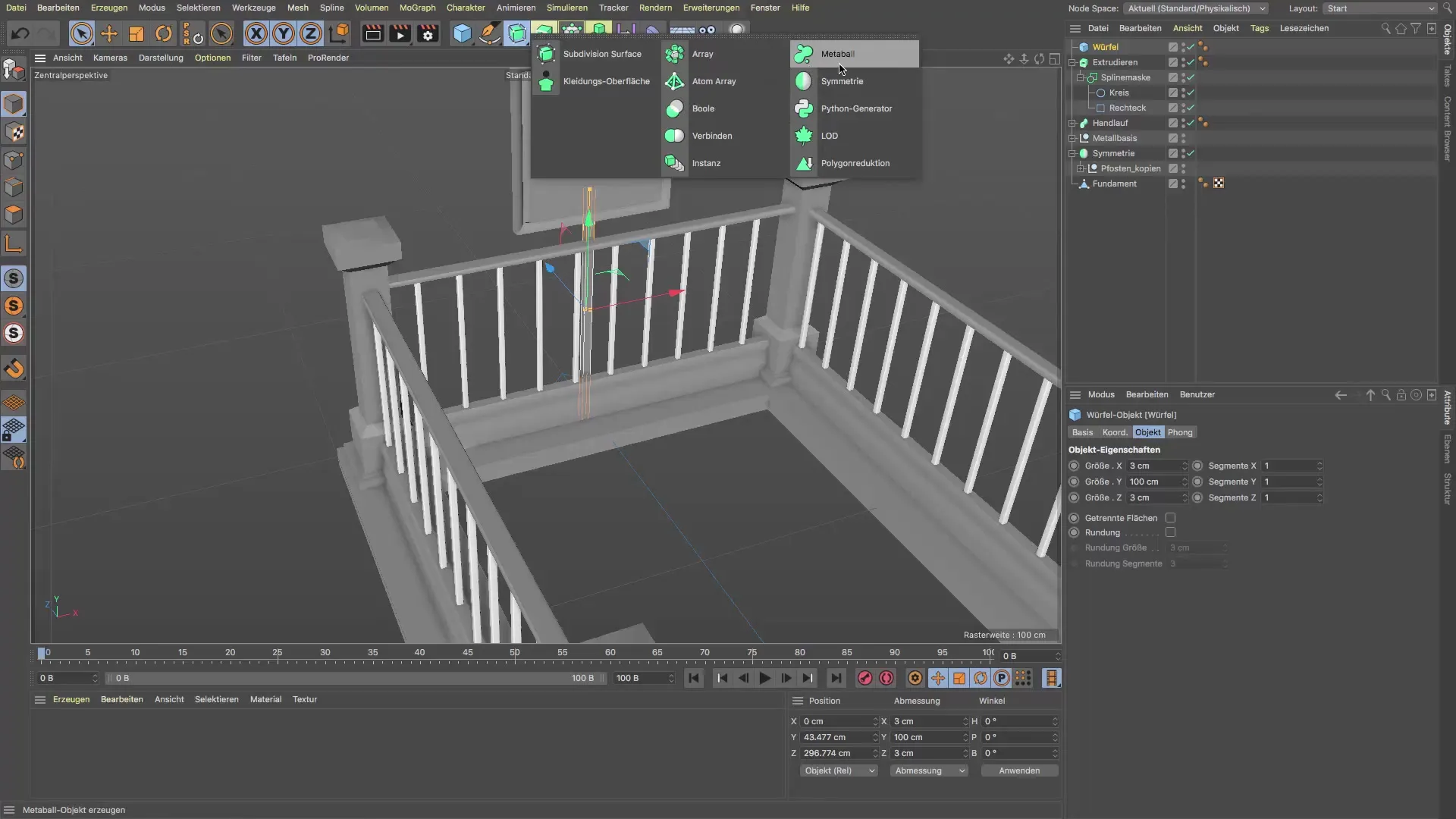
7. Création des connexions
Pour fixer le panneau en toute sécurité, tu peux utiliser des cylindres qui serviront de connexions. Place chacun d'eux à travers les supports et ajuste-les à la longueur souhaitée. Assure-toi qu'ils sont correctement positionnés.

8. Fusion des éléments
Enfin, groupe tous les éléments en un seul objet. Nomme cet objet « Panneau de métro ». Cela permet de maintenir une structure propre dans ta scène et rend facile le déplacement et la modification de l'ensemble du modèle.
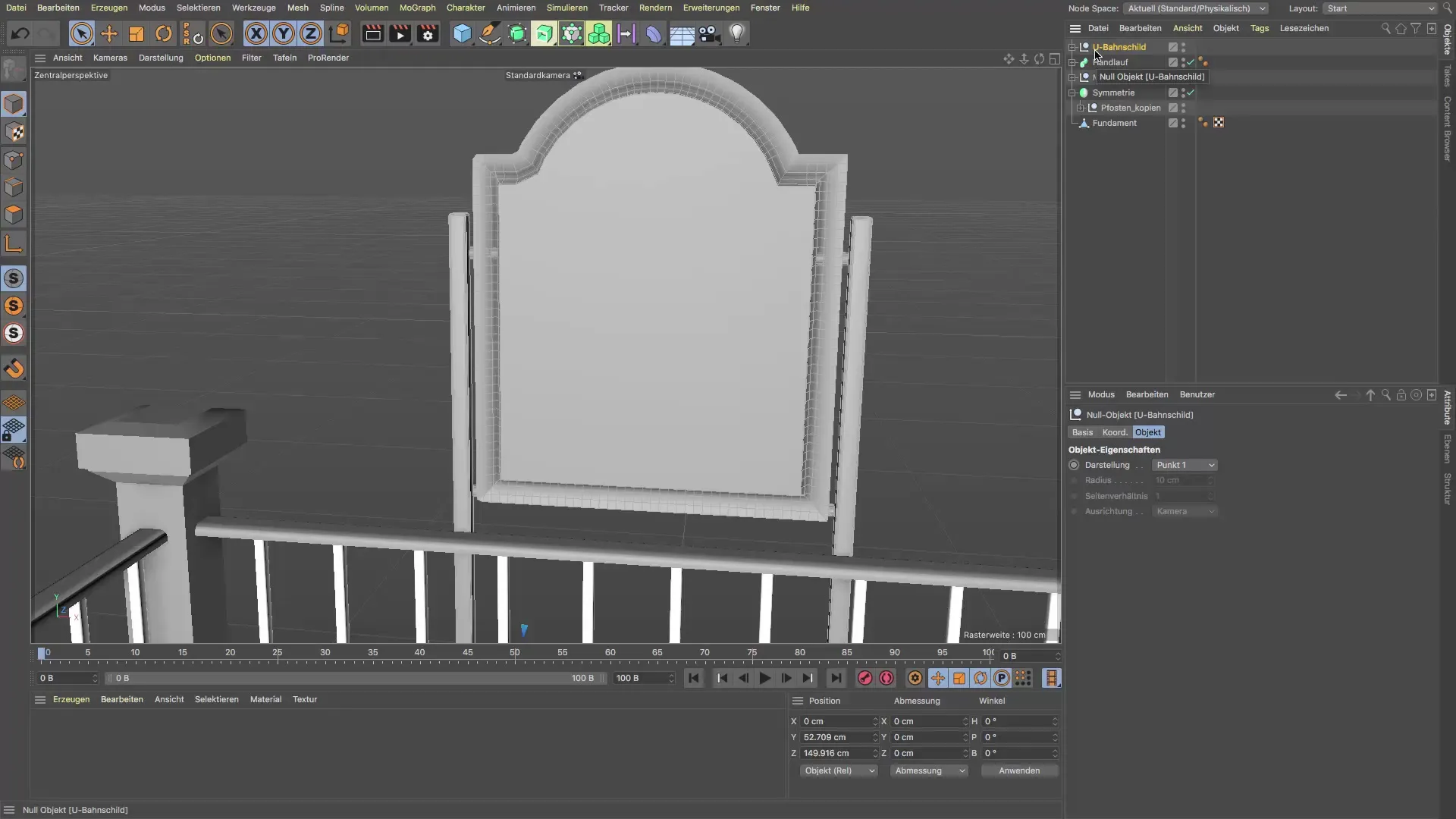
Résumé - Guide pour créer un panneau de métro dans Cinema 4D
Dans ce guide, tu as appris comment créer un panneau de métro dans Cinema 4D. Tu as vu comment combiner efficacement les splines, utiliser l'objet d'extrusion et travailler avec les nouvelles possibilités de R21. L'application des outils de Snapping t'a aidé à obtenir des résultats précis. Avec ces techniques, tu peux maintenant réaliser tes propres projets créatifs.
Questions fréquentes
Combien de splines sont nécessaires pour le panneau ?Il faut en tout deux splines : un rectangle pour la base et un demi-cercle pour le haut.
Puis-je utiliser différentes formes pour le panneau ?Oui, tu peux utiliser n'importe quelle forme souhaitée tant qu'elle répond aux exigences de ton idée de design.
Comment fonctionne le Spline Snapping dans Cinema 4D ?Le Spline Snapping facilite le réglage précis des objets les uns par rapport aux autres, en fournissant un retour visuel lors du dessin ou du placement des splines.
Quels sont les avantages de la nouvelle fonctionnalité des Caps dans R21 ?La fonction Caps te permet un meilleur contrôle des surfaces de couverture des objets d'extrusion, ce qui donne des résultats plus propres.
Puis-je changer les dimensions du panneau ?Oui, tu peux ajuster les dimensions de chaque partie du panneau pour qu'il corresponde à ton design.


